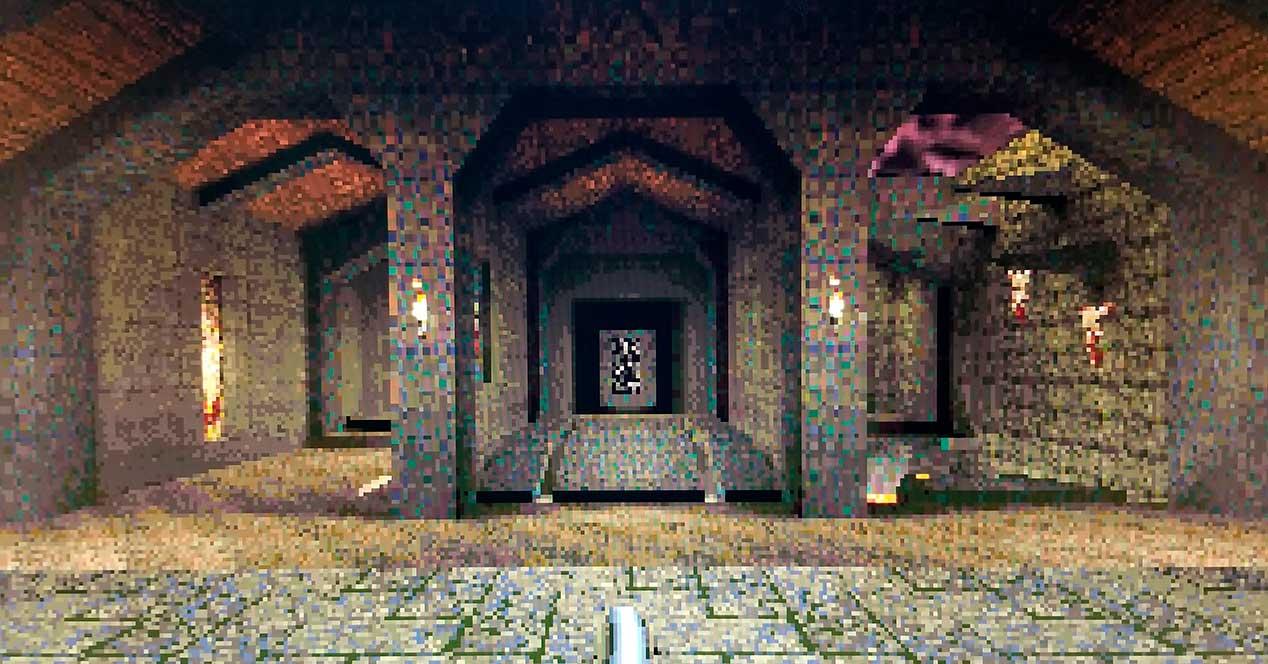Muchos gamers son aficionados a los llamados juegos Pixel art, los cuales pueden ser tanto retro como de nueva generación, pero ambientados en este tipo de técnica de representación. La principal característica de estos juegos son unos gráficos menos elaborados, y en juegos antiguos, unas resoluciones muy pequeñas. Para mejorar esto y no perder calidad de imagen NVIDIA introdujo junto con Intel el llamado Integer Scaling.
Las dos compañías mencionadas estuvieron meses desarrollando la tecnología Integer Scaling, donde por otro lado no es algo novedoso en sí mismo, pero requiere mucho esfuerzo para implementarse correctamente en cada arquitectura y, sobre todo, en los drivers.
Fue en la GamesCom de este año donde ambas compañías lanzaron sus drivers con soporte, el cual estaba limitado a según qué tarjetas gráficas e iGPU, pero que prometía una mejora considerable en la calidad final de las escenas.
Integer Scaling: qué es y qué características tiene
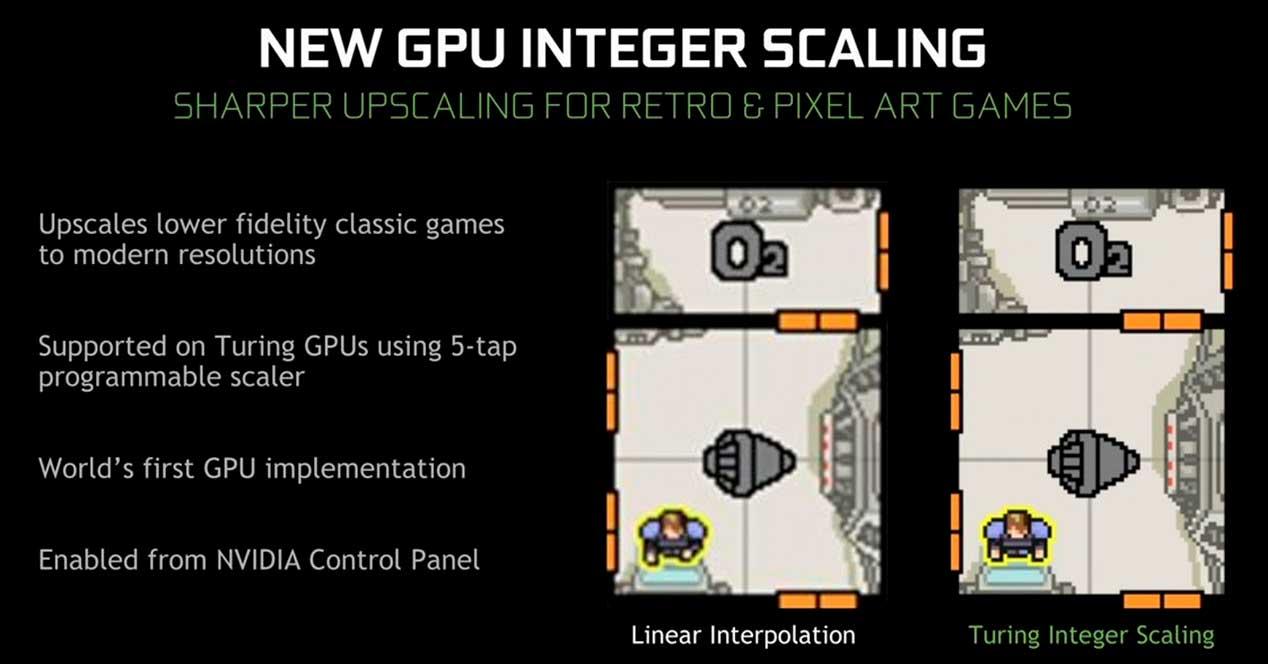
La escalada de números enteros, también conocida popularmente como Integer Scaling no es más que el ajuste de las resoluciones de los juegos pixel art (sobre todo antiguos) a las resoluciones de los monitores actuales, donde para ello lo que se intenta es no crear efectos indeseables en los juegos.
Desde estiramientos de la imagen por no poder escalar bien en resolución, hasta una mejor nitidez de los mismos, ya sea mediante filtros como el bilineal o el estiramiento de los píxeles en pantalla.
Cómo activar Integer Scaling
NVIDIA alberga esta opción dentro de su panel de control donde es muy sencillo localizarla y configurarla.
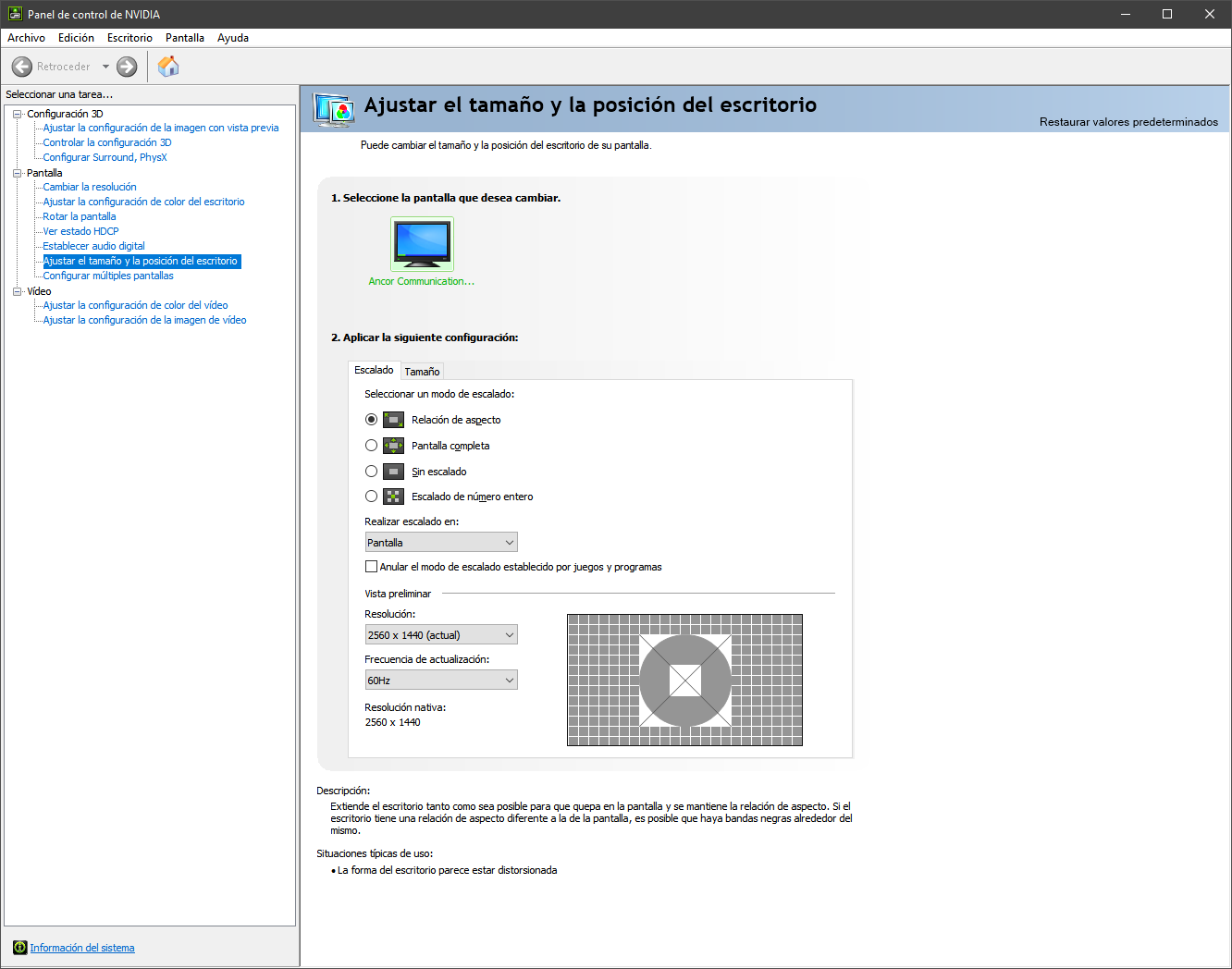
Solo tendremos que desplazarnos hasta ajustar el tamaño y la posición del escritorio, donde por norma tendremos seleccionado por defecto el ajuste «relación de aspecto«.
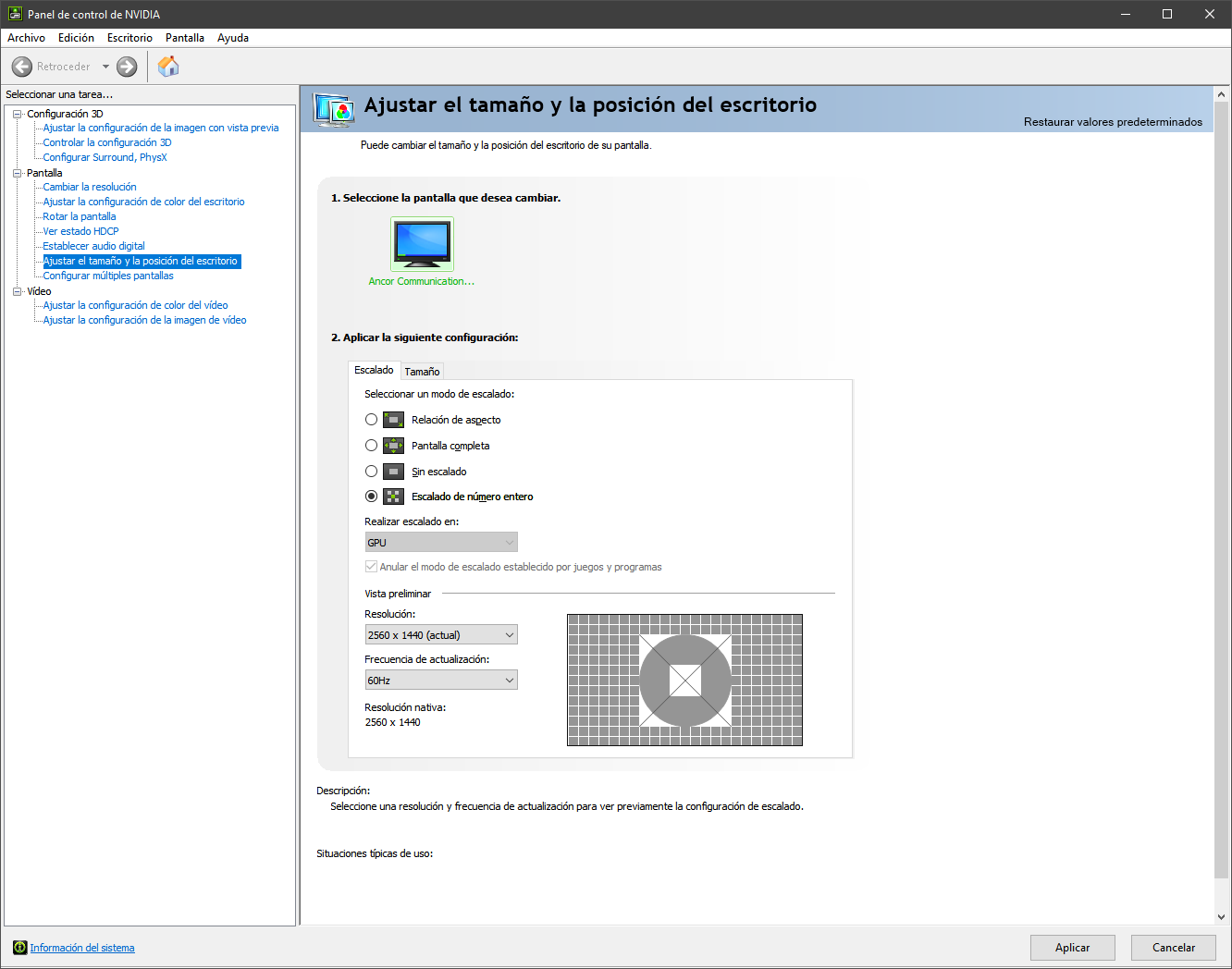
Solo tendremos que cambiar a escalado de números enteros, donde se nos habilitará la opción de GPU en el recuadro inferior.
Una vez hecho, solo tendremos que seleccionar la resolución a la que queremos que escalen todos los juegos e incluso podemos seleccionar los hercios a los que queremos que el panel y la GPU se sincronicen.

Solo tendremos que aplicar y listo. Hay que recalcar dos cosas más llegados a este punto, la primera es que, si escalamos a la resolución nativa de nuestro monitor, es posible que los resultados no sean los satisfactorios dentro de según qué juegos.
¿Se nota mucho la diferencia?
El problema para conseguir una mejor resolución y nitidez o definición es que cada juego posee una resolución nativa máxima (juegos retro se entiende) por lo que tendremos que probar en algunos casos con resoluciones algo atípicas para lograr los mejores resultados.
Por último, aunque hemos estado probando la tecnología y esta funciona realmente bien, mejorando mucho lo visto en juegos como Final Fantasy VII, Diablo II y similares, cuando se captura la pantalla para mostrar las diferencias, estas apenas se ven.
El problema es que Windows o cualquier software de captura de pantalla hace lo propio con la resolución del reescalado y captura la pantalla con la resolución seleccionada, por lo que apenas se aprecia nada. Por lo tanto, es algo que tendremos que probar in-situ y ver las bondades de esta técnica.
También os advertimos que no con todos los juegos funciona igual de bien. Por ejemplo en Warcraft II el resultado mientras juegas es excelente, pero cuando entrás al menú los textos se ven pixelados, peor que sin aplicar Integer Scaling.